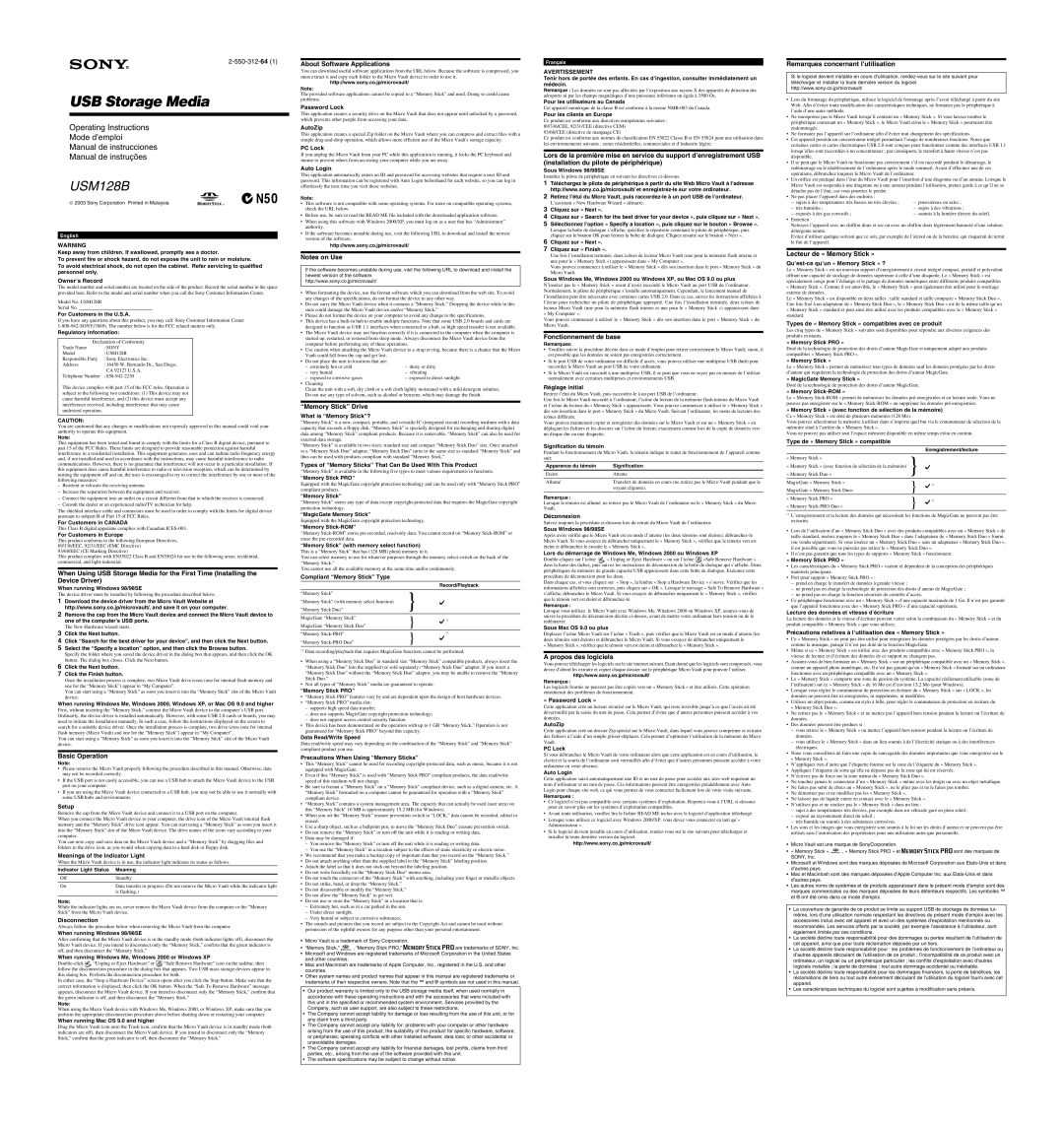2-550-312-64(1)
USB Storage Media
Operating Instructions
Mode d’emploi
Manual de instrucciones
Manual de instruções
USM128B
2003 Sony Corporation Printed in Malaysia
English
WARNING
Keep away from children. If swallowed, promptly see a doctor.
To prevent fire or shock hazard, do not expose the unit to rain or moisture.
To avoid electrical shock, do not open the cabinet. Refer servicing to qualified personnel only.
Owner’s Record
The model number and serial number are located on the side of the product. Record the serial number in the space provided here. Refer to the model and serial number when you call the Sony Customer Information Center.
Model No. USM128B
Serial No. ______________________________
For Customers in the U.S.A.
If you have any questions about this product, you may call: Sony Customer Information Center 1-800-942-SONY(7669). The number below is for the FCC related matters only.
Regulatory Information:
Declaration of Conformity
Trade Name | : SONY |
Model | : USM128B |
Responsible Party | : Sony Electronics Inc. |
Address | : 16450 W. Bernardo Dr., San Diego, |
| CA 92127 U.S.A. |
Telephone Number | : 858-942-2230 |
This device complies with part 15 of the FCC rules. Operation is subject to the following two conditions: (1) This device may not cause harmful interference, and (2) this device must accept any interference received, including interference that may cause undesired operation.
CAUTION:
You are cautioned that any changes or modifications not expressly approved in this manual could void your authority to operate this equipment.
Note:
This equipment has been tested and found to comply with the limits for a Class B digital device, pursuant to part 15 of the FCC Rules. These limits are designed to provide reasonable protection against harmful interference in a residential installation. This equipment generates, uses and can radiate radio frequency energy and, if not installed and used in accordance with the instructions, may cause harmful interference to radio communications. However, there is no guarantee that interference will not occur in a particular installation. If this equipment does cause harmful interference to radio or television reception, which can be determined by turning the equipment off and on, the user is encouraged to try to correct the interference by one or more of the following measures:
–Reorient or relocate the receiving antenna.
–Increase the separation between the equipment and receiver.
–Connect the equipment into an outlet on a circuit different from that to which the receiver is connected.
–Consult the dealer or an experienced radio/TV technician for help.
The shielded interface cable and connectors must be used in order to comply with the limits for digital device pursuant to subpart B of Part 15 of FCC Rules.
For Customers in CANADA
This Class B digital apparatus complies with Canadian ICES-003.
For Customers in Europe
This product conforms to the following European Directives, 89/336/EEC, 92/31/EEC (EMC Directive)
93/68/EEC (CE Marking Directive)
This product complies with EN55022 Class B and EN55024 for use in the following areas; residential, commercial, and light-industrial.
When Using USB Storage Media for the First Time (Installing the Device Driver)
When running Windows 98/98SE
The device driver must be installed by following the procedure described below.
1Download the device driver from the Micro Vault Website at http://www.sony.co.jp/microvault/, and save it on your computer.
2Remove the cap from the Micro Vault device and connect the Micro Vault device to one of the computer’s USB ports.
The New Hardware wizard starts.
3Click the Next button.
4Click “Search for the best driver for your device”, and then click the Next button.
5Select the “Specify a location” option, and then click the Browse button.
Specify the folder where you saved the device driver in the dialog box that appears, and then click the OK button. The dialog box closes. Click the Next button.
6Click the Next button.
7Click the Finish button.
Once the installation process is complete, two Micro Vault drive icons (one for internal flash memory and one for the “Memory Stick”) appear in “My Computer”.
You can start using a “Memory Stick” as soon you insert it into the “Memory Stick” slot of the Micro Vault device.
When running Windows Me, Windows 2000, Windows XP, or Mac OS 9.0 and higher
First, without inserting the “Memory Stick,” connect the Micro Vault device to the computer’s USB port. Ordinarily, the device driver is installed automatically. However, with some USB 2.0 cards or boards, you may need to initiate the installation manually. In such a case, follow the instructions displayed on the screen to search for a suitable device driver. Once the installation process is complete, two drive icons (one for internal flash memory (Micro Vault) and one for the “Memory Stick”) appear in “My Computer”.
You can start using a “Memory Stick” as soon you insert it into the “Memory Stick” slot of the Micro Vault device.
Basic Operation
Note:
•Please remove the Micro Vault properly following the procedure described in this manual. Otherwise, data may not be recorded correctly.
•If the USB port is not easily accessible, you can use a USB hub to attach the Micro Vault device to the USB port on your computer.
•If you are using the Micro Vault device connected to a USB hub, you may not be able to use it normally with some USB hubs and environments.
Setup
Remove the cap from the Micro Vault device and connect it to a USB port on the computer.
When you connect the Micro Vault device to your computer, the drive icon of the Micro Vault internal flash memory and the “Memory Stick” drive icon appear. You can start using a “Memory Stick” as soon you insert it into the “Memory Stick” slot of the Micro Vault device. The drive names of the icons vary according to your computer.
You can now copy and save data on the Micro Vault device and a “Memory Stick” by dragging files and folders to the drive icon, as you would when copying data to a hard disk or floppy disk.
Meanings of the Indicator Light
When the Micro Vault device is in use, the indicator light indicates its status as follows.
Indicator Light Status | Meaning |
Off | Standby |
| |
On | Data transfer in progress (Do not remove the Micro Vault while the indicator light |
| is flashing.) |
| |
Note:
While the indicator lights are on, never remove the Micro Vault device from the computer or the “Memory Stick” from the Micro Vault device.
Disconnection
Always follow the procedure below when removing the Micro Vault from the computer.
When running Windows 98/98SE
After confirming that the Micro Vault device is in the standby mode (both indicator lights off), disconnect the Micro Vault device. If you intend to disconnect only the “Memory Stick,” confirm that the green indicator is off, and then disconnect the “Memory Stick.”
When running Windows Me, Windows 2000 or Windows XP
Double-click “Unplug or Eject Hardware” or  “Safe Remove Hardware” icon on the taskbar, then follow the disconnection procedure in the dialog box that appears. Two USB mass storage devices appear in this dialog box. Perform the disconnection procedure for both.
“Safe Remove Hardware” icon on the taskbar, then follow the disconnection procedure in the dialog box that appears. Two USB mass storage devices appear in this dialog box. Perform the disconnection procedure for both.
In either case, the “Stop a Hardware Device” screen opens after you click the Stop button. Make sure that the correct information is displayed, then click the OK button. When the “Safe To Remove Hardware” message appears, disconnect the Micro Vault device. If you intend to disconnect only the “Memory Stick,” confirm that the green indicator is off, and then disconnect the “Memory Stick.”
Note:
When using the Micro Vault device with Windows Me, Windows 2000, or Windows XP, make sure that you perform the appropriate disconnection procedure above before shutting down or restarting your computer.
When running Mac OS 9.0 and higher
Drag the Micro Vault icon onto the Trash icon, confirm that the Micro Vault device is in standby mode (both indicators are off), then disconnect the Micro Vault device. If you intend to disconnect only the “Memory Stick,” confirm that the green indicator is off, then disconnect the “Memory Stick.”
About Software Applications
You can download useful software applications from the URL below. Because the software is compressed, you must extract it and copy each folder to the Micro Vault device in order to use it.
http://www.sony.co.jp/microvault/
Note:
The provided software applications cannot be copied to a “Memory Stick” and used. Doing so could cause problems.
Password Lock
This application creates a security drive on the Micro Vault that does not appear until unlocked by a password, which prevents other people from accessing your data.
AutoZip
This application creates a special Zip folder on the Micro Vault where you can compress and extract files with a simple drag-and-drop operation, which allows more efficient use of the Micro Vault's storage capacity.
PC Lock
If you unplug the Micro Vault from your PC while this application is running, it locks the PC keyboard and mouse to prevent others from accessing your computer while you are away.
Auto Login
This application automatically enters an ID and password for accessing websites that require a user ID and password. This information can be registered with Auto Login beforehand for each website, so you can log in effortlessly the next time you visit these websites.
Note:
•This software is not compatible with some operating systems. For more on compatible operating systems, check the URL below.
•Before use, be sure to read the READ ME file included with the downloaded application software.
•When using this software with Windows 2000/XP, you must log on as a user that has “Administrator” authority.
•If the software becomes unstable during use, visit the following URL to download and install the newest version of the software.
http://www.sony.co.jp/microvault/
Notes on Use
If the software becomes unstable during use, visit the following URL to download and install the newest version of the software.
http://www.sony.co.jp/microvault/
•When formatting the device, use the format software which you can download from the web site. To avoid any changes of the specifications, do not format the device in any other way.
•Do not carry the Micro Vault device when it contains a “Memory Stick.” Dropping the device while in this state could damage the Micro Vault device and/or “Memory Stick.”
•Please do not format the device on your computer to avoid any change to the specifications.
•This device has a built-in hub to enable multiple functions. Note that some USB 2.0 boards and cards are designed to function as USB 1.1 interfaces when connected to a hub, so high speed transfer is not available.
•The Micro Vault device may not function correctly if it is connected to the computer when the computer is started up, restarted, or restored from sleep mode. Always disconnect the Micro Vault device from the computer before performing any of these operations.
•Use caution when attaching the Micro Vault device to a strap or ring, because there is a chance that the Micro Vault could fall from the cap and get lost.
•Do not place the unit in locations that are:
– extremely hot or cold | – dusty or dirty |
– very humid | – | vibrating |
– exposed to corrosive gases | – | exposed to direct sunlight |
•Cleaning
Clean the unit with a soft, dry cloth or a soft cloth lightly moistened with a mild detergent solution. Do not use any type of solvent, such as alcohol or benzene, which may damage the finish.
“Memory Stick” Drive
What is “Memory Stick”?
“Memory Stick” is a new, compact, portable, and versatile IC (integrated circuit) recording medium with a data capacity that exceeds a floppy disk. “Memory Stick” is specially designed for exchanging and sharing digital data among “Memory Stick” compliant products. Because it is removable, “Memory Stick” can also be used for external data storage.
“Memory Stick” is available in two sizes: standard size and compact “Memory Stick Duo” size. Once attached to a “Memory Stick Duo” adaptor, “Memory Stick Duo” turns to the same size as standard “Memory Stick” and thus can be used with products compliant with standard “Memory Stick.”
Types of “Memory Sticks” That Can Be Used With This Product
“Memory Stick” is available in the following five types to meet various requirements in functions.
“Memory Stick PRO”
Equipped with the MagicGate copyright protection technology and can be used only with “Memory Stick PRO” compliant products.
“Memory Stick”
“Memory Stick” stores any type of data except copyright-protected data that requires the MagicGate copyright protection technology.
“MagicGate Memory Stick”
Equipped with the MagicGate copyright protection technology.
“Memory Stick-ROM”
“Memory Stick-ROM” stores pre-recorded, read-only data. You cannot record on “Memory Stick-ROM” or erase the pre-recorded data.
“Memory Stick” (with memory select function)
This is a “Memory Stick” that has (128 MB) plural memory in it.
You can select memory to use for whatever purposes through the memory select switch on the back of the “Memory Stick.”
You cannot use all the available memory at the same time and/or continuously.
Compliant “Memory Stick” Type
Record/Playback
“Memory Stick” | } | |
“Memory Stick” (with memory select function) | |
“Memory Stick Duo” | |
MagicGate “Memory Stick” | } | *1 |
|
MagicGate “Memory Stick Duo” | |
“Memory Stick-PRO” | } | *1 |
|
“Memory Stick-PRO Duo” | |
*1 Data recording/playback that requires MagicGate functions cannot be performed.
•When using a “Memory Stick Duo” in standard size “Memory Stick” compatible products, always insert the “Memory Stick Duo” into the supplied (or sold separately) “Memory Stick Duo” adaptor. If you insert a “Memory Stick Duo” without the “Memory Stick Duo” adaptor, you may be unable to remove the “Memory Stick Duo.”
•Not all types of “Memory Stick” media are guaranteed to operate.
“Memory Stick PRO”
•“Memory Stick PRO” features vary by and are dependent upon the design of host hardware devices.
•“Memory Stick PRO” media slot:
–supports high speed data transfer;
–does not supports MagicGate copyright protection technology;
–does not support access control security function.
•This device has been demonstrated on the operation with up to 1 GB “Memory Stick.” Operation is not guaranteed for “Memory Stick PRO” beyond this capacity.
Data Read/Write Speed
Data read/write speed may vary depending on the combination of the “Memory Stick” and “Memory Stick” compliant product you use.
Precautions When Using “Memory Sticks”
•This “Memory Stick” cannot be used for recording copyright-protected data, such as music, because it is not equipped with MagicGate.
•Even if this “Memory Stick” is used with “Memory Stick PRO” compliant products, the data read/write speed of this medium will not change.
•Be sure to format a “Memory Stick” on a “Memory Stick” compliant device, such as a digital camera, etc. A “Memory Stick” formatted on a computer cannot be guaranteed for operation with a “Memory Stick” compliant device.
•“Memory Stick” contains a system management area. The capacity that can actually be used (user area) on this “Memory Stick” 16 MB is approximately 15.2 MB (for Windows).
•When you set the “Memory Stick” erasure prevention switch to “LOCK,” data cannot be recorded, edited or erased.
•Use a sharp object, such as a ballpoint pen, to move the “Memory Stick Duo” erasure prevention switch.
•Do not remove the “Memory Stick” or turn off the unit while it is reading or writing data.
•Data may be damaged if:
–You remove the “Memory Stick” or turn off the unit while it is reading or writing data.
–You use the “Memory Stick” in a location subject to the effects of static electricity or electric noise.
•We recommend that you make a backup copy of important data that you record on the “Memory Stick.”
•Do not attach anything other than the supplied label to the “Memory Stick” labeling position.
•Attach the label so that it does not stick out beyond the labeling position.
•Do not write forcefully on the “Memory Stick Duo” memo area.
•Do not touch the connector of the “Memory Stick” with anything, including your finger or metallic objects.
•Do not strike, bend, or drop the “Memory Stick.”
•Do not disassemble or modify the “Memory Stick.”
•Do not allow the “Memory Stick” to get wet.
•Do not use or store the “Memory Stick” in a location that is:
–Extremely hot, such as in a car parked in the sun.
–Under direct sunlight.
–Very humid or subject to corrosive substances.
•The sounds and pictures that you record are subject to the Copyright Act and cannot be used without permission of the rightful owners for any purpose other than your personal entertainment.
•Micro Vault is a trademark of Sony Corporation.
•“Memory Stick,”  , “Memory Stick PRO,”
, “Memory Stick PRO,” 










 are trademarks of SONY, Inc.
are trademarks of SONY, Inc.
•Microsoft and Windows are registered trademarks of Microsoft Corporation in the United States and other countries.
•Mac and Macintosh are trademarks of Apple Computer, Inc., registered in the U.S. and other countries.
•Other system names and product names that appear in this manual are registered trademarks or trademarks of their respective owners. Note that the ™ and ® symbols are not used in this manual.
•Our product warranty is limited only to the USB storage media itself, when used normally in accordance with these operating instructions and with the accessories that were included with this unit in the specified or recommended system environment. Services provided by the Company, such as user support, are also subject to these restrictions.
•The Company cannot accept liability for damage or loss resulting from the use of this unit, or for any claim from a third party.
•The Company cannot accept any liability for: problems with your computer or other hardware arising from the use of this product; the suitability of this product for specific hardware, software, or peripherals; operating conflicts with other installed software; data loss; or other accidental or unavoidable damages.
•The Company cannot accept any liability for financial damages, lost profits, claims from third parties, etc., arising from the use of the software provided with this unit.
•The software specifications may be subject to change without notice.
Remarques concernant l’utilisation
Si le logiciel devient instable en cours d’utilisation, rendez-vous sur le site suivant pour télécharger et installer la toute dernière version du logiciel. http://www.sony.co.jp/microvault/
•Lors du formatage du périphérique, utilisez le logiciel de formatage après l’avoir téléchargé à partir du site Web. Afin d’éviter toute modification des caractéristiques techniques, ne formatez pas le périphérique à l’aide d’une autre méthode.
•Ne transportez pas le Micro Vault lorsqu’il contient un « Memory Stick ». Si vous laissez tomber le périphérique contenant un « Memory Stick », le Micro Vault et/ou le « Memory Stick » pourraient être endommagés.
•Ne formatez pas l’appareil sur l’ordinateur afin d’éviter tout changement des spécifications.
•Cet appareil possède un concentrateur intégré permettant l’usage de nombreuses fonctions. Notez que certaines cartes et cartes électroniques USB 2.0 sont conçues pour fonctionner comme des interfaces USB 1.1 lorsqu’elles sont raccordées à un concentrateur ; par conséquent, le transfert à haute vitesse n’est pas disponible.
•Il se peut que le Micro Vault ne fonctionne pas correctement s’il est raccordé pendant le démarrage, le redémarrage ou le rétablissement de l’ordinateur après le mode sommeil. Avant d’effectuer une de ces opérations, débranchez toujours le Micro Vault de l’ordinateur.
•Un orifice est pratiqué dans l’étui du Micro Vault pour l’insertion d’une dragonne ou d’un anneau. Lorsque le Micro Vault est suspendu à une dragonne ou à une anneau pendant l’utilisation, prenez garde à ce qu’il ne se détache pas de l’étui, car vous pourriez le perdre.
•Ne pas placer l’appareil dans des endroits :
– sujets à des températures très basses ou très élevées ; | – poussiéreux ou sales ; |
– | très humides ; | – | sujets à des vibrations ; |
– | exposés à des gaz corrosifs ; | – | soumis à la lumière directe du soleil. |
•Entretien
Nettoyez l’appareil avec un chiffon doux et sec ou avec un chiffon doux légèrement humecté d’une solution détergente neutre.
Evitez d’utiliser quelque solvant que ce soit, par exemple de l’alcool ou de la benzine, qui risquerait de ternir le fini de l’appareil.
Lecteur de « Memory Stick »
Qu’est-ce qu’un « Memory Stick » ?
Le « Memory Stick » est un nouveau support d’enregistrement à circuit intégré compact, portatif et polyvalent offrant une capacité de stockage de données supérieure à celle d’une disquette. Le « Memory Stick » est spécialement conçu pour l’échange et le partage de données numériques entre différents produits compatibles
«Memory Stick ». Comme il est amovible, le « Memory Stick » peut également être utilisé pour le stockage externe de données.
Le « Memory Stick » est disponible en deux tailles : taille standard et taille compacte « Memory Stick Duo ». Une fois fixé à un adaptateur de « Memory Stick Duo », le « Memory Stick Duo » est de la même taille qu’un
«Memory Stick » standard et peut ainsi être utilisé avec les produits compatibles avec le « Memory Stick » standard.
Types de « Memory Stick » compatibles avec ce produit
Les cinq types de « Memory Stick » suivants sont disponibles pour répondre aux diverses exigences des produits existants.
« Memory Stick PRO »
Doté de la technologie de protection des droits d’auteur MagicGate et uniquement adapté aux produits compatibles « Memory Stick PRO ».
« Memory Stick »
Le « Memory Stick » permet de mémoriser tous types de données sauf les données protégées par les droits d’auteur qui requièrent la technologie de protection des droits d’auteur MagicGate.
« MagicGate Memory Stick »
Doté de la technologie de protection des droits d’auteur MagicGate.
« Memory Stick-ROM »
Le « Memory Stick-ROM » permet de mémoriser les données pré-enregistrées et en lecture seule. Vous ne pouvez pas enregistrer sur le « Memory Stick-ROM » ou supprimer les données pré-enregistrées.
«Memory Stick » (avec fonction de sélection de la mémoire)
Ce « Memory Stick » est doté de plusieurs mémoires (128 Mo).
Vous pouvez sélectionner la mémoire à utiliser dans n’importe quel but via le commutateur de sélection de la mémoire situé à l’arrière du « Memory Stick ».
Vous ne pouvez pas utiliser tout l’espace mémoire disponible en même temps et/ou en continu.
Type de « Memory Stick » compatible
Enregistrement/lecture
« Memory Stick » | } | |
« Memory Stick » (avec fonction de sélection de la mémoire) | |
« Memory Stick Duo » | |
MagicGate « Memory Stick » | } | *1 |
|
MagicGate « Memory Stick Duo» | |
« Memory Stick PRO » | } | *1 |
|
« Memory Stick-PRO Duo » | |
*1 L’enregistrement et la lecture des données qui nécessitent les fonctions de MagicGate ne peuvent pas être exécutés.
•Lors de l’utilisation d’un « Memory Stick Duo » avec des produits compatibles avec un « Memory Stick » de taille standard, insérez toujours le « Memory Stick Duo » dans l’adaptateur de « Memory Stick Duo » fourni (ou vendu séparément). Si vous insérez un « Memory Stick Duo » sans un adaptateur « Memory Stick Duo », il est possible que vous ne puissiez pas retirer le « Memory Stick Duo ».
•Il n’est pas garantit que tous les types de supports « Memory Stick » fonctionnent.
« Memory Stick PRO »
•Les caractéristiques du « Memory Stick PRO » varient et dépendent de la conception des périphériques matériels principaux.
•Port pour support « Memory Stick PRO » :
–prend en charge le transfert de données à grande vitesse ;
–ne prend pas en charge la technologie de protection des droits d’auteur de MagicGate ;
–ne prend pas en charge la fonction sécurisée de contrôle d’accès.
•Ce périphérique fonctionne avec un « Memory Stick » d’une capacité maximale de 1 Go. Il n’est pas garantit que l’appareil fonctionne avec des « Memory Stick PRO » d’une capacité supérieure.
Lecture des données et vitesse d’écriture
La lecture des données et la vitesse d’écriture peuvent varier selon la combinaison du « Memory Stick » et du produit compatible « Memory Stick » que vous utilisez.
Précautions relatives à l’utilisation des « Memory Stick »
•Ce « Memory Stick » ne peut pas être utilisé pour enregistrer les données protégées par les droits d’auteur, comme la musique, puisqu’il n’est pas doté de la fonction MagicGate.
•Même si ce « Memory Stick » est utilisé avec des produits compatibles avec « Memory Stick PRO », la vitesse de lecture et d’écriture des données de ce support ne changent pas.
•Assurez-vous de bien formater un « Memory Stick » sur un périphérique compatible avec un « Memory Stick », comme un appareil photo numérique, etc. Il n’est pas garanti qu’un « Memory Stick » formaté sur un ordinateur fonctionne avec un périphérique compatible avec un « Memory Stick ».
•Le « Memory Stick » comporte une zone de gestion du système. La capacité réellement utilisable (zone de l’utilisateur) sur ce « Memory Stick » de 16 Mo est d’environ 15,2 Mo (pour Windows).
•Lorsque vous réglez le commutateur de protection en écriture du « Memory Stick » sur « LOCK », les données ne peuvent être ni enregistrées, ni supprimées, ni modifiées.
•Utilisez un objet pointu, comme un stylo à bille, pour régler le commutateur de protection en écriture du
«Memory Stick Duo ».
•Ne retirez pas le « Memory Stick » et ne mettez pas l’appareil hors tension pendant la lecture ou l’écriture de données.
•Des données peuvent être perdues si :
–vous retirez le « Memory Stick » ou mettez l’appareil hors tension pendant la lecture ou l’écriture de données.
–vous utilisez le « Memory Stick » dans un lieu soumis à de l’électricité statique ou à des interférences électriques.
•Nous vous conseillons de faire une copie de sauvegarde des données importantes que vous enregistrez sur le
«Memory Stick ».
•N’appliquez rien d’autre que l’étiquette fournie sur la zone de l’étiquette du « Memory Stick ».
•Appliquez l’étiquette de sorte qu’elle ne dépasse pas de la zone qui lui est réservée.
•N’écrivez pas de force sur la zone mémo du « Memory Stick Duo ».
•Ne touchez jamais le connecteur d’un « Memory Stick » même avec les doigts ou avec un objet métallique.
•Ne faites pas subir de chocs au « Memory Stick », ne le pliez pas et ne le faites pas tomber.
•Ne démontez pas et ne modifiez pas les « Memory Stick ».
•Ne laissez pas de liquide entrer en contact avec le « Memory Stick ».
•N’utilisez pas et ne stockez pas le « Memory Stick » dans un lieu :
–sujet à des températures très élevées, par exemple dans un véhicule garé en plein soleil ;
–exposé au rayonnement direct du soleil ;
–très humide ou soumis à des substances corrosives.
•Les sons et les images que vous enregistrez sont soumis à la loi sur les droits d’auteur et ne peuvent pas être utilisés sans l’autorisation des propriétaires pour une utilisation autre que personnelle.
•Micro Vault est une marque de SonyCorporation.
•« Memory Stick », 

 , « Memory Stick PRO » et
, « Memory Stick PRO » et 










 sont des marques de SONY, Inc.
sont des marques de SONY, Inc.
•Microsoft et Windows sont des marques déposées de Microsoft Corporation aux Etats-Unis et dans d’autres pays.
•Mac et Macintosh sont des marques déposées d’Apple Computer Inc. aux Etats-Unis et dans d’autres pays.
•Les autres noms de systèmes et de produits apparaissant dans le présent mode d’emploi sont des marques commerciales ou des marques déposées de leurs détenteurs respectifs. Les symboles ™ et ® ont été omis dans ce mode d’emploi.
•La couverture de garantie de ce produit se limite au support USB de stockage de données lui- même, lors d’une utilisation normale respectant les directives du présent mode d’emploi avec les accessoires inclus avec cet appareil et avec un des systèmes d’exploitation mentionnés ou recommandés. Les services offerts par la société, par exemple l’assistance à l’utilisateur, sont également limités par ces conditions.
•La société décline toute responsabilité pour des dommages ou pertes résultant de l’utilisation de cet appareil, ainsi que pour toute réclamation déposée par un tiers.
•La société décline toute responsabilité pour : les problèmes de fonctionnement de l’ordinateur ou d’autres appareils découlant de l’utilisation de ce produit ; l’incompatibilité de ce produit avec un ordinateur, un logiciel ou un périphérique particulier ; les conflits d’exploitation avec d’autres logiciels installés ; la perte de données ; tout autre dommage accidentel ou inévitable.
•La société décline toute responsabilité pour les dommages financiers, la perte de bénéfices, les réclamations de tiers ou tout autre événement découlant de l’utilisation du logiciel fourni avec cet appareil.
•Les caractéristiques techniques du logiciel sont sujettes à modification sans préavis.